
时间:2021-04-10 19:52:34 来源:www.win10xitong.com 作者:win10
小编在电脑维修店碰到一位用户抱着他的电脑去维修,他的操作系统遇到了win10开机密码取消的问题,这个win10开机密码取消问题还难到了一些平时很懂win10的网友,我们来看看怎么解决win10开机密码取消问题,我们可以按照这个步骤来解决:1、2、就很快的能够处理好这个问题了。如果你想要知道如何具体处理话,那就和小编一起来看看下面的详尽处理方式。
1.WIN10开启后,点击[start]并在其搜索栏中输入[netplwiz],可以看到如下图所示的提示。
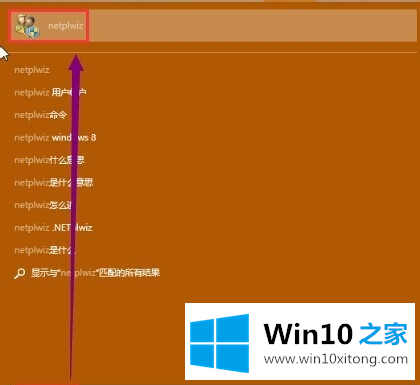
2.进入用户长期账户界面,在【要使用这台电脑,用户必须输入用户名和密码】前取消勾选,然后点击【应用】
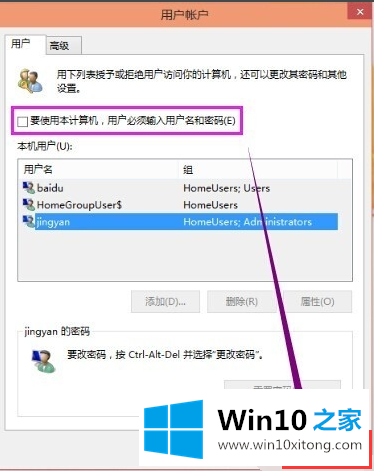
3.此时会提示您输入两次密码,这是您帐户的密码。这个密码是存在的,但是登录时不需要输入。如果您共享任何文件夹,打印机等会提示您输入密码。
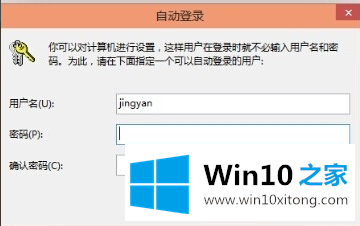
4.重启电脑后,不会提示你输入密码,而是直接进入系统。
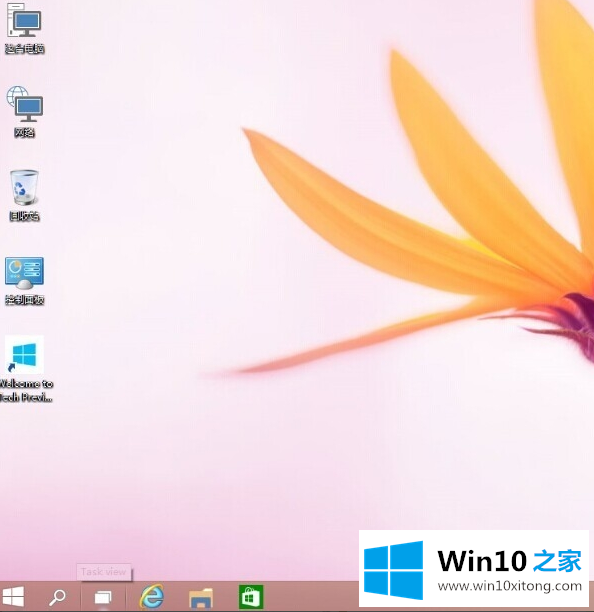
然后,以上是win10开机密码取消教程的所有步骤。希望以上内容能帮到你
关于win10开机密码取消的详尽处理方式就和大家讲到这里了,遇到同样问题的朋友就可以根据上面内容提供的方法步骤解决了。如果你还没有解决好,那么多用上面的方法尝试几次,问题一定可以解决的。